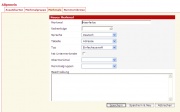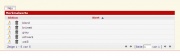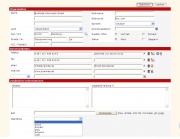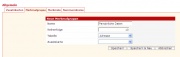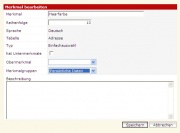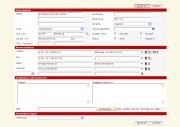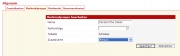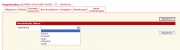Merkmale
Aus bmWiki
Admin (Diskussion | Beiträge) |
Admin (Diskussion | Beiträge) |
||
| Zeile 58: | Zeile 58: | ||
'''Zusatzkarte einrichten''' | '''Zusatzkarte einrichten''' | ||
| - | Ziel: Wir möchten nun, dass die neue Information auf einer neuen Karte mit der Überschrift ''Person'' angezeigt wird. Es | + | Ziel: Wir möchten nun, dass die neue Information auf einer neuen Karte mit der Überschrift ''Person'' angezeigt wird. Es soll also eine Zusatzkarte eingerichtet werden. |
{| |!! style="width:60em" || | | {| |!! style="width:60em" || | | ||
|- | |- | ||
| [[Datei:Zusatzkarte anlegen.jpg| miniatur | links]] | | [[Datei:Zusatzkarte anlegen.jpg| miniatur | links]] | ||
| - | | Eine Zusatzkarte wird in den [[Seite: Stammdaten / Allgemein / Zusatzkarten|Stammdaten / Allgemein / Zusatzkarten]] angelegt. | + | | Eine Zusatzkarte wird in den [[Seite: Stammdaten / Allgemein / Zusatzkarten|Stammdaten / Allgemein / Zusatzkarten]] angelegt. Wir tragen dort ein, |
| - | * dass der Name der Zusatzkarte Person sein soll (diesen Namen wird dann auch die Karte selbst haben), | + | * dass der Name der Zusatzkarte ''Person'' sein soll (diesen Namen wird dann auch die Karte selbst haben), |
* dass wir als Wert für die Reihenfolge 10 vorgeben (da wir nur eine Zusatzkarte definieren, ist die Reihenfolge unerheblich und wir könnten dieses Feld auch leer lassen) und | * dass wir als Wert für die Reihenfolge 10 vorgeben (da wir nur eine Zusatzkarte definieren, ist die Reihenfolge unerheblich und wir könnten dieses Feld auch leer lassen) und | ||
* dass wir eine neue Zusatzkarte zu den Adressen anlegen wollen (Tabelle ''Adresse''). | * dass wir eine neue Zusatzkarte zu den Adressen anlegen wollen (Tabelle ''Adresse''). | ||
| Zeile 71: | Zeile 71: | ||
| Nun müssen wir noch festlegen, dass die Merkmalgruppe ''Persönliche Daten'' auf dieser Zusatzkarte erscheinen soll. Dafür wählen wir in den Stammdaten diese Merkmalgruppe auf und wählen dort die neu angelegte Zusatzkarte ''Person'' aus. Bitte beachten Sie, dass Sie niemals ein einzelnes Merkmal auf einer Zusatzkarte anordnen können, sondern immer nur Merkmalgruppen. | | Nun müssen wir noch festlegen, dass die Merkmalgruppe ''Persönliche Daten'' auf dieser Zusatzkarte erscheinen soll. Dafür wählen wir in den Stammdaten diese Merkmalgruppe auf und wählen dort die neu angelegte Zusatzkarte ''Person'' aus. Bitte beachten Sie, dass Sie niemals ein einzelnes Merkmal auf einer Zusatzkarte anordnen können, sondern immer nur Merkmalgruppen. | ||
|- | |- | ||
| - | | | + | | [[Datei:Kontakt-Haarfarbe3.jpg| miniatur | rechts]] |
| - | | Nun betrachten wir wieder das Ergebis und | + | | Nun betrachten wir wieder das Ergebis im Modul Kontakte und sehen, dass neben dem Kartenreiter ''Allgemein'' nun die Karte Person erscheint. Rufen wir diese Karte auf, sehen wir dort die Merkmalgruppe ''Persönliche Daten'' und das Merkmal ''Haarfarbe''. |
|} | |} | ||
Version vom 6. Oktober 2010, 14:22 Uhr
Der business manager stellt automatisch eine Reihe von Feldern zur Verfügung. Diese Felder sind für alle Firmen identisch.
Jede Firma kann aber zusätzliche Felder (sogenannte Merkmale) festlegen. Diese werden im Modul Stammdaten im Untermenü Allgemein auf den Karten Merkmale, Merkmalgruppen und Zusatzkarten definiert.
Merkmale stehen zur Zeit zur Verfügung für Adressen (Kontakte), für Kontaktpersonen, für Vertriebsinformationen und für Produkte.
Merkmale werden in den Stammdaten eingerichtet.
Einrichtung Merkmale / Merkmalgruppen / Zusatzkarten
Wir wollen die Einrichtung anhand des folgenden Beispiels nachvollziehen.
Merkmal einrichten
Ziel: Wir wollen die Haarfarbe einer Person ablegen.
Ein Merkmal wird in den Stammdaten / Allgemein / Merkmale angelegt. Dort tragen wir ein,
| |
| Wenn wir nun auf Speichern drücken, erscheint unterhalb des Merkmals eine neue Liste Merkmalwerte. Dort können wir nun die möglichen Werte für die Haarfarbe eintragen. Merkmalwerte können nur für Merkmale vom Typ Einfachauswahl oder Mehrfachauswahl festgelegt werden. | |
| Nun wollen wir einmal das Ergebnis betrachten. Dazu rufen wir im Modul Kontakte einen Kontakt auf und stellen fest, dass unterhalb der üblichen Felder das neue Feld Haarfarbe erscheint und der Benutzer aus den eben definierten Werten auswählen kann. |
Merkmalgruppe einrichten
Ziel: Wir wollen nun das neue Merkmal optisch von den Standardfeldern trennen und die Überschrift Persönliche Daten hinzufügen.
Hierfür müssen wir eine Merkmalgruppe anlegen. Normalerweise werden einer Merkmalgruppe mehrere Merkmale unter einer einheitlichen Überschrift zusammengefasst (wie das Wort Gruppe schon sagt). Eine Merkmalgruppe wird in den Stammdaten / Allgemein / Merkmalgruppe angelegt. Dort tragen wir ein,
| |
| Nun müssen wir noch beim Merkmal hinterlegen, dass es zur Merkmalgruppe Persönliche Daten gehört. D.h. wir wählen das Merkmal Haarfarbe aus und ändern dort die Merkmalgruppe entpsrechend ab. | |
| Und nun betrachten wir wieder das Ergebnis und rufen den Kontakt im Modul Kontakte auf. Vor dem Merkmal Haarfarbe erscheint nun eine Überschriftenzeile mit dem Namen Persönliche Daten. |
Zusatzkarte einrichten
Ziel: Wir möchten nun, dass die neue Information auf einer neuen Karte mit der Überschrift Person angezeigt wird. Es soll also eine Zusatzkarte eingerichtet werden.
Eine Zusatzkarte wird in den Stammdaten / Allgemein / Zusatzkarten angelegt. Wir tragen dort ein,
| |
| Nun müssen wir noch festlegen, dass die Merkmalgruppe Persönliche Daten auf dieser Zusatzkarte erscheinen soll. Dafür wählen wir in den Stammdaten diese Merkmalgruppe auf und wählen dort die neu angelegte Zusatzkarte Person aus. Bitte beachten Sie, dass Sie niemals ein einzelnes Merkmal auf einer Zusatzkarte anordnen können, sondern immer nur Merkmalgruppen. | |
| Nun betrachten wir wieder das Ergebis im Modul Kontakte und sehen, dass neben dem Kartenreiter Allgemein nun die Karte Person erscheint. Rufen wir diese Karte auf, sehen wir dort die Merkmalgruppe Persönliche Daten und das Merkmal Haarfarbe. |
Obermerkmal anlegen
Ziel: Bei der bisherigen Lösung wird die Zusatzkarte Person immer angezeigt, d.h. für alle Adresse, unabhängig, ob es sich um eine Organisation oder eine Person handelt. Wir wollen die Zusatzkarte Person auch nicht für alle Personen, sondern nur für ausgesuchte Personen anzeigen.
Verwendung von Merkmalen in Kampagnen und Berichten
Was ist der Zweck von Merkmalen? Zunächst einmal handelt es sich um zusätzliche Informationen, die zu einem Kontakt, Produkt, ... abgelegt werden können. Merkmale können aber auch im Modul Kampagnen als Auswahlkriterien für die Auswahl von Kontakten verwendet werden.